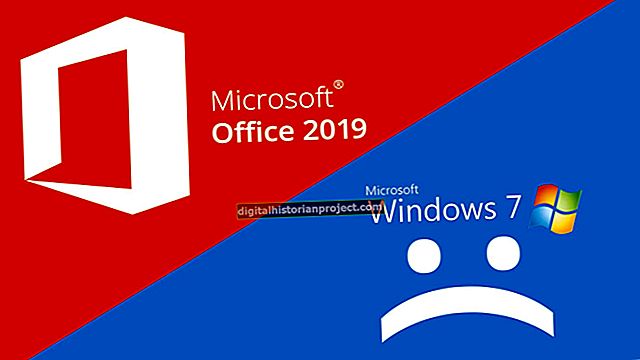Microsoft Word能够打开许多文档文件格式,包括WordPerfect版本11产生的格式。虽然Word将打开这些文件,但由于WordPerfect所采用的数据格式差异,它们可能无法正确显示。如果遇到这些格式问题,则您或您公司的IT专业人员可以安装转换过滤器来解决此问题。
打开文件
1
启动 Microsoft Word 并单击“打开”按钮,或依次选择“文件”和“打开”。
2
单击“文件类型”下拉菜单,然后选择“所有文件类型”。
3
浏览您的文档文件夹并找到WordPerfect文件。选择它,然后单击“打开”。 Microsoft Word将转换文件并打开它。如果未设置转换筛选器,则文档可能包含与文本大小,字体或布局有关的格式错误。
添加新的转化过滤器
1
导航到以下文件夹:
C:\Program Files\Common Files\Microsoft Shared\TextConv
2
在TextConv文件夹中创建一个新文件夹,并将其命名为“ Storage”(不带引号)。
3
复制所有文件并将TextConv文件夹中的所有文件粘贴到“存储”文件夹中。
4
下载参考资料中链接的“WordConvertersForWP.zip”。将此文件保存在易于查找的位置,最好在桌面或其他易于访问的位置。
5
使用首选的解压缩实用程序将文件从ZIP存档提取到TextConv文件夹中。如果出现提示,请覆盖TextConv文件夹中的所有文件。
6
右键单击TextConv文件夹中的“ WordPerfect Text converter.reg”,然后从上下文菜单中选择“合并”。
7
出现提示时,单击“是”。这将更改Word的WordPerfect转换筛选器。当您使用“打开文件”部分中的说明打开文件时,WordPerfect 文件应该以正确的格式打开。